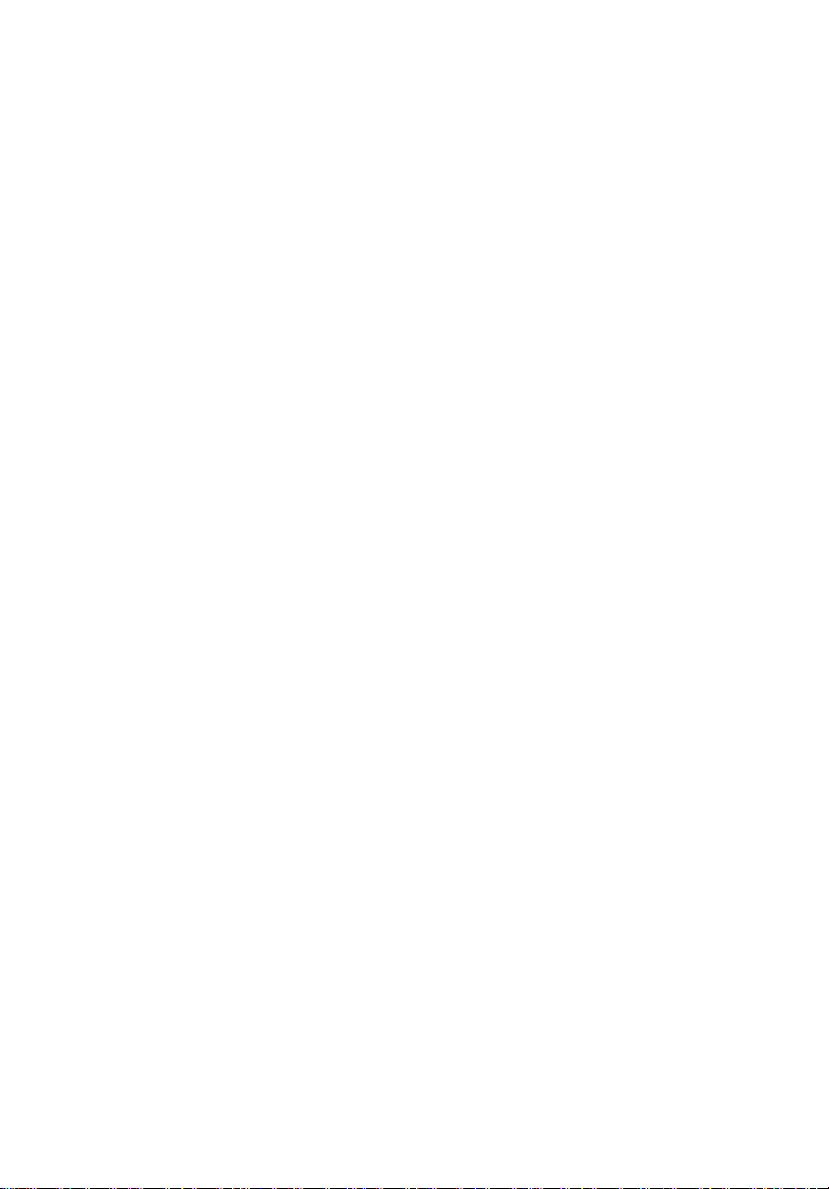
Aspire 3610
ユーザーズマニュアル
シリーズ
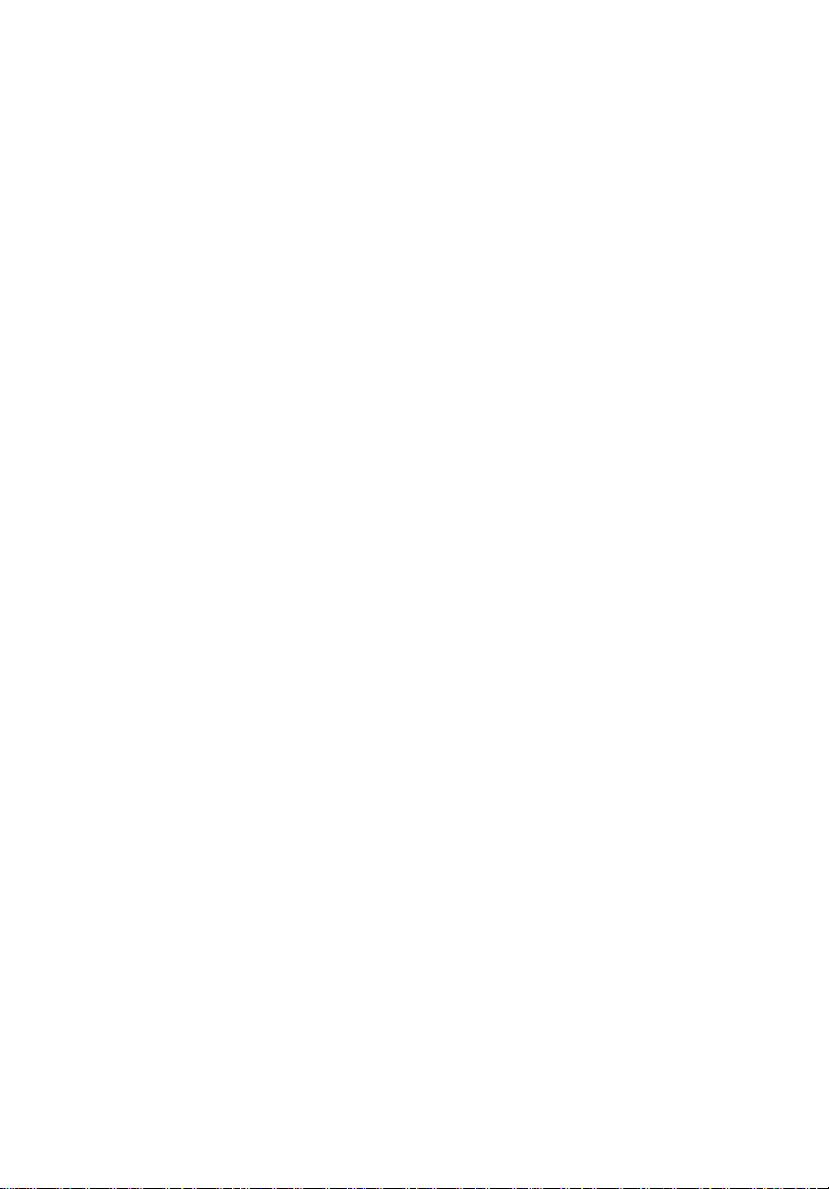
Copyright © 2005 Acer Incorporated.
All Rights Reserved.
Aspire 3610 シリーズユーザーズマニュアル
初版 : 2005 年 7 月
このドキュメントに記載されている情報は、事前の通知なしに、定期的に改訂や変更することが
あります。 これらの変更は、新しい版のマニュアルや、補足ドキュメントあるいは出版物に収録
されます。 弊社は、このドキュメントの内容に関して、明示的または黙示的に表明または保証す
るものではなく、商品性および特定目的への適合性の黙示的保証を含め、いかなる保証もいたし
かねます。
次の欄にモデル番号、シリアル番号、購入日、購入店を記入してください。 シリアル番号とモデ
ル番号は、コンピュータに貼ってあるラベルに記載されています。 装置についてのお問い合わせ
の際には、シリアル番号、モデル番号、購入情報をお知らせください。
このマニュアルの著作権は、Acer Inc. にあります。Acer Inc. に対する文書による許諾なしに、電
子的、機械的、光学的、手書き、その他の手段により本書の内容を複写、伝送、転写、検索可能
な形での保存、他言語への翻訳、コンピューター言語へ変換することを禁止します。
Aspire 3610 シリーズノートブックコンピューター
モデル番号 : ___________________________________
シリアル番号 : _________________________________
購入日 : _______________________________________
購入場所 : _____________________________________
Acer および Acer ロゴは、Acer 社の登録商標です。その他のブランドまたは製品名は、それぞれ
各社の商標または登録商標で、本書では識別目的で使用されます。
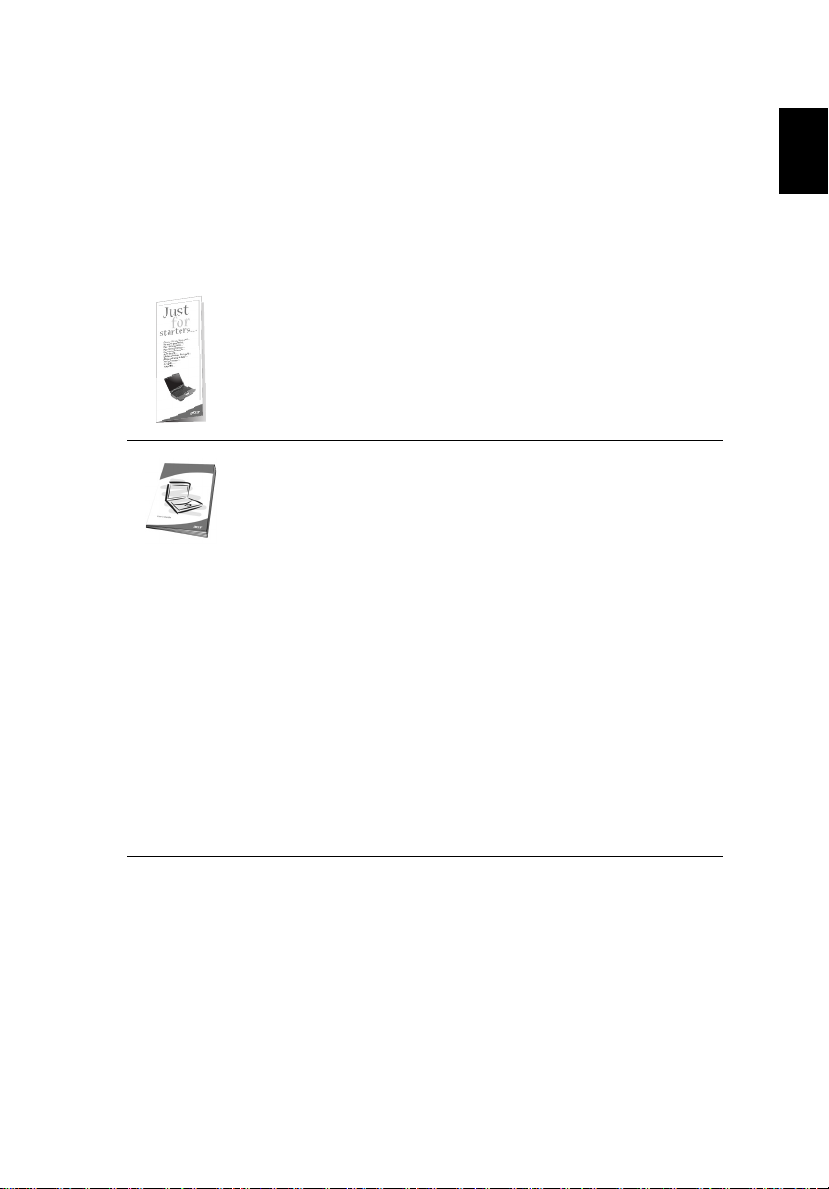
iii
始めに
この度は、Aspire シリーズノートブック PC をお買い上げいただき、誠にありがと
うございます。
ガイド
本 PC の使用を助ける以下のガイドが提供されています。
初めての使用 ... は、本 PC の設置について説明します。
ユーザーズマニュアルは、本 PC を生産的に使用するための方法
を説明します。AcerSystem User's Guide は、本 PC についてわか
りやすく説明しておりますので、良くお読み頂き、指示に従って
ください。このガイドには、システムユーティリティ、データ復
元、拡張オプション、トラブルシューティングなどの詳細情報を
記載しております。 また、このノート PC の保証、一般規制、安全
規定についても記載しています。マニュアルを印刷する必要があ
る場合、ユーザーズマニュアルは PDF (Portable Document
Format) ファイルで提供されています。以下の手順に従ってくだ
さい。
スタート、プログラム
1.
2.
AcerSystem User's Guide
注:ファイルを表示するには、Adobe Acrobat Reader が必要と
なります。 本 PC に Adobe Acrobat Reader がインストールされて
いない場合、AcerSystem User's Guide をクリックすると Acrobat
Reader セットアッププログラムを実行します。画面の指示に従っ
て、インストールしてください。 Adobe Acrobat Reader の使い方
については、ヘルプとサポートメニューにアクセスしてください。
、
Acer System
をクリックしてください。
をクリックしてください。
日
本
語
本 PC の取り扱いと使用に関するヒント
本 PC の電源を ON または OFF にする
コンピュータの電源を入れるには、LCD スクリーンの下にある簡単起動ボタンの横
の電源ボタンを押してください。電源ボタンの位置は、1 ページの " フロント部 (
開いた状態 )" を参照してください。

iv
日
本
語
本 PC の電源を OFF にするには、次の操作のどれかを行ってください。
Windows のシャットダウン機能
•
[ スタート ]
電源ボタン
•
ディスプレイカバーを閉じるか、またはスリープホットキー <Fn> + <F4> を
押してシャットダウンすることもできます。
[ 終了オプション ] → [ 電源を切る ]
→
注: 通常の方法で本 PC の電源を OFF にできない場合は、電源ボタ
ンを 4 秒以上押してください。本 PC の電源を入れ直す場合は、最低
2 秒間待ってください。
の順にクリックしてください。
本 PC の取り扱い
本 PC は、次の点に注意して取り扱ってください。
直射日光に当てないでください。また、暖房機などの熱を発する機器から放
•
してお使いください。
0 oC (32 oF) 以下または 50 oC (122 oF) 以上の極端な温度は避けてください。
•
磁気に近づけないでください。
•
雨や湿気にさらさないでください。
•
液体をかけないでください。
•
強いショックを与えたり、激しく揺らしたりしないでください。
•
ほこりや塵を避けてください。
•
本 PC の上には、絶対にものを置かないでください。
•
ディスプレイを乱暴に閉めないでください。
•
本 PC は、安定した場所に設置してください。
•
AC アダプターの取り扱い
AC アダプターは、次のように取り扱ってください。
その他のデバイスに接続しないでください。
•
電源コードの上に乗ったり、ものを置いたりしないでください。人の往来が
•
多いところには、電源コードおよびケーブルを配置しないでください。
電源コードをはずすときは、コードではなくプラグを持ってはずしてください。
•
延長コードを使うときは、延長コードに接続された電気製品の定格電流の合
•
計が延長コードに表示された許容の定格電流以下になるように注意してくだ
さい。また、コンセントに差し込んだすべての製品の定格電流の合計が超え
ないように注意してください。

v
バッテリーパックの取り扱い
バッテリーパックは、次のように取り扱ってください。
バッテリーパックは、同じタイプのものに交換してください。バッテリーを
•
はずしたり交換したりするときは、本 PC の電源を OFF にしてください。
燃やしたり解体したりしないでください。子供の手に届かないところに保管
•
してください。
バッテリーは、現地の規則に従って正しく処理またはリサイクルしてください。
•
清掃とサービス
本 PC の清掃は、以下の手順に従ってください。
1 本 PC の電源を OFF にして、バッテリーパックをはずしてください。
2ACアダプターをはずしてください。
3 柔らかい布で本体を拭いてください。液体またはエアゾールクリーナは、使
用しないでください。
次の状況が発生した場合 :
本 PC を落としたとき、またはケースが損傷したとき
•
本 PC が正常に動かないとき
•
23 ページの "FAQ" を参照してください。
警告
メーカーが許可しない解体や修正を行った場合は、FCC が規定するこのコンピュー
ターを操作するユーザーの権利は失われます。
ご使用条件
このデバイスは FCC 規定の第 15 条に準拠しています。次の2つの条件にしたがっ
て操作を行うことができます。(1) このデバイスが有害な障害を発生しないこと (2)
不具合を生じ得るような障害に対応し得ること。
各 RF オプション装置に付帯されているユーザーガイドの、ワイヤレスオプション
装置を安全に使用するための RF の注意に従ってください。
本製品を正しくインストールしなかったり、認められない使用を行うと、無線通信
に干渉が生じる場合があります。また内部アンテナを無断で改造すると、FCC
保証と本製品の保証が無効になります。
免許を持つサービス機関との無線干渉を防止するために、この装置は室内で使用し
てください。野外でインストールする場合は、免許を取得していただく必要があり
ます。
弊社の製品、サービスおよびサポート情報については、弊社のホームページ
(http://global.acer.com
) をご覧ください。
日
本
語
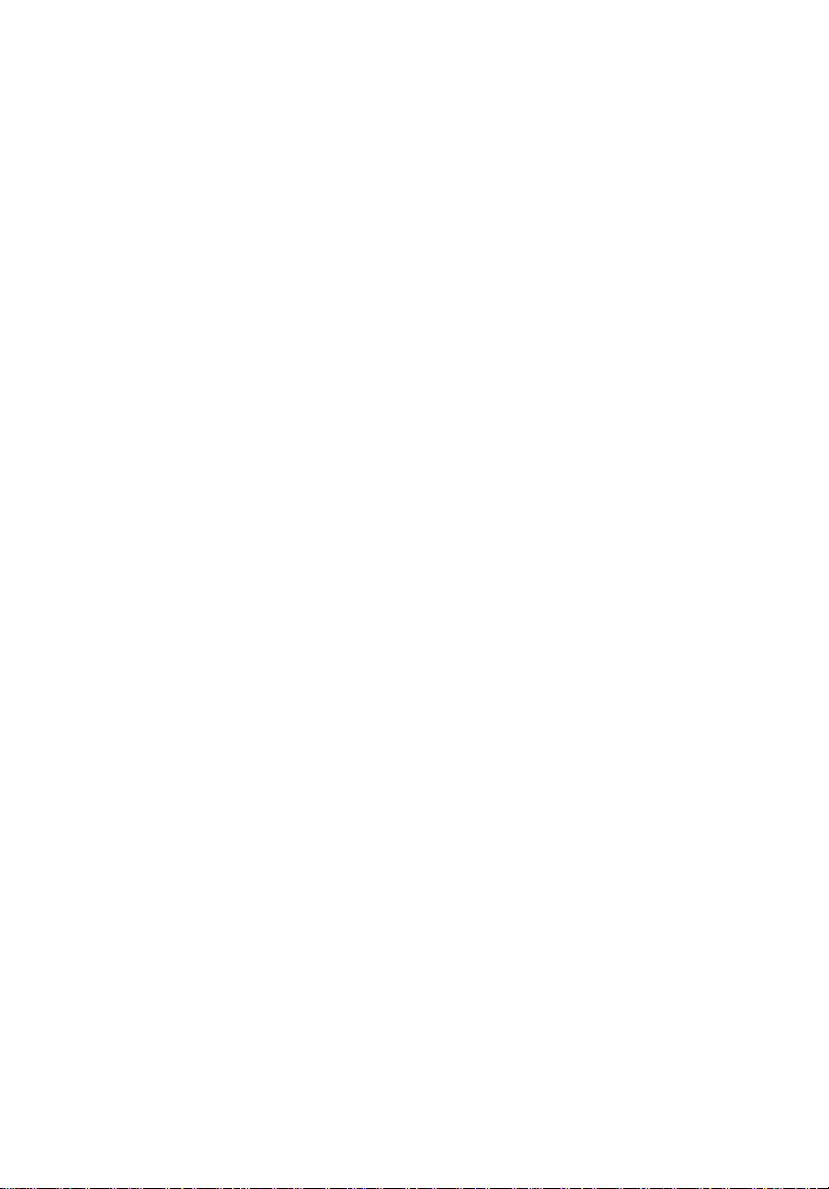
目
次
始めに iii
ガイド iii
本 PC の取り扱いと使用に関するヒント iii
本 PC の電源を ON または OFF にする iii
本 PC の取り扱い iv
AC アダプターの取り扱い iv
バッテリーパックの取り扱い v
清掃とサービス v
Aspire ツアー 1
フロント部 ( 開いた状態 ) 1
前面 2
左側 3
右側 3
背面 4
底面 5
主な機能 5
状態 LED 8
簡単起動ボタン 9
タッチパッド 10
タッチパッドの基本 10
キーボード 12
ロックキーと埋め込み数値キーパッド 12
Windows キー 13
ホットキー 13
特殊キー 15
光学ドライブトレイ (CD / DVD) の取り出し 16
セキュリティキーロックの使用 16
オーディオ 17
ボリュームの調節 17
システムユーティリティの使い方 18
Acer eManager 18
Acer GridVista ( デュアルディスプレイ互換 )19
Launch Manager ( マネージャの起動 ) 21
Norton AntiVirus 22
FAQ 23
アフターサービスについて 26
国際トラベラー保証
(International Travelers Warranty; ITW) 26
お電話くださる前に 26
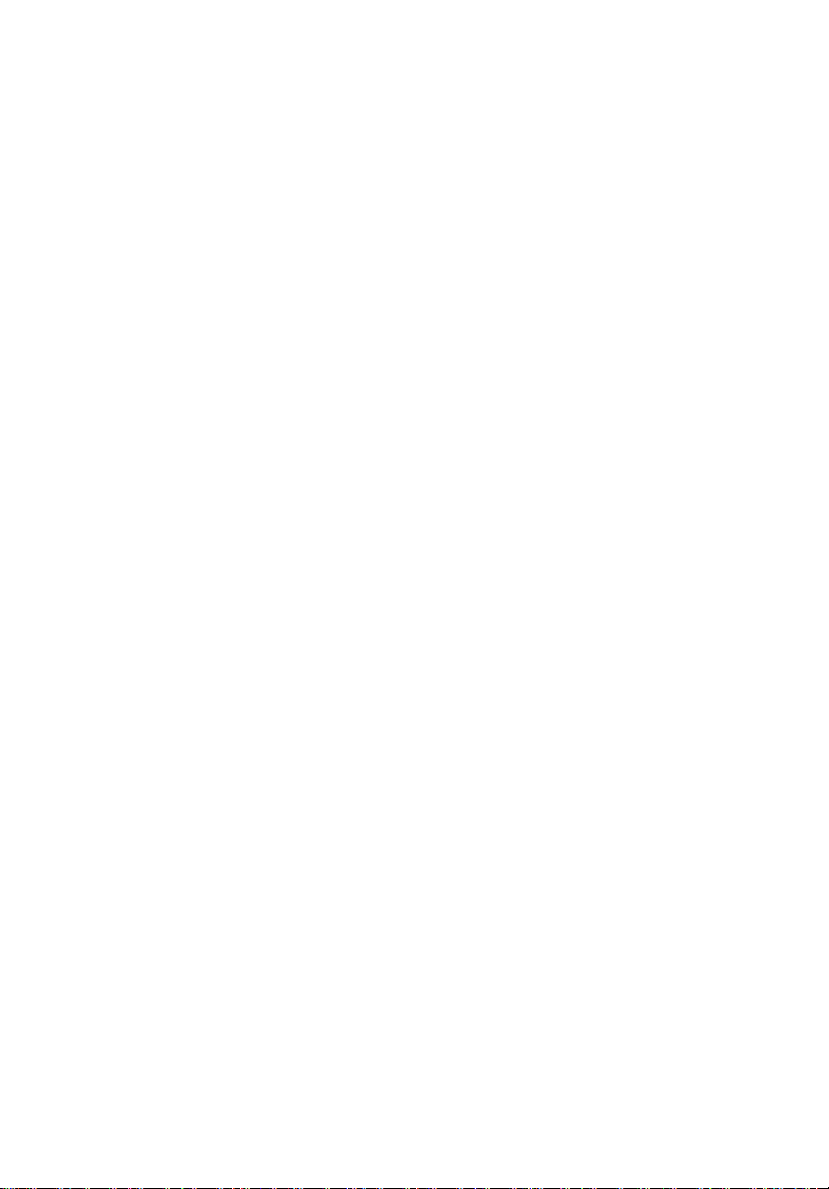
Arcade 27
Arcade ホットキー 28
コンテンツを検索して再生する 29
設定 29
Arcade コントロール 29
ナビゲーションコントロール 30
プレーヤーのコントロール 30
シネマ 30
DVD 設定 31
アルバム 32
スライドショー設定 33
ビデオ 33
ビデオファイルを再生する 34
ビデオオーサリング 34
音楽 35
バーナー 35
コピー - CD/DVD コレクションのバックアップ 35
オーディオ - 自分専用の大ヒット CD を作成します 35
データ - ファイルを簡単に保存します 35
ビデオ - 画像の世界 36
本 PC の携帯 37
周辺装置の取りはずし 37
短距離の移動 37
携帯するための準備 37
会議に持っていくもの 38
自宅に持ち帰る 38
携帯するための準備 38
持っていくもの 38
注意事項 39
ホームオフィスの設定 39
長距離の移動 39
携帯するための準備 39
持っていくもの 39
注意事項 40
海外旅行 40
携帯するための準備 40
持っていくもの 40
注意事項 40
セキュリティ機能 41
セキュリティキーロックの使用 41
パスワード 41
パスワードの入力 42
パスワードのセット 42

オプションを使った拡張 43
接続オプション 43
FAX/ データモデム 43
内蔵ネットワーク機能 44
USB 44
PC カードスロット 45
BIOS ユーティリティ 47
起動シーケンス 47
Disk-to-disk recovery 機能の実行 47
パスワード 47
ソフトウェアの使用 48
DVD 映画の再生 48
パワーマネージメント 49
Acer eRecovery 50
バックアップ作成 50
バックアップからの復元 51
工場出荷時のイメージ CD 作成 51
CD を使用せずにバンドルソフトを再インストール 52
パスワードの変更 52
トラブル対策 53
トラブル対策のヒント 53
エラーメッセージ 53
規制と安全通知 55
ENERGY STAR ガイドラインへの準拠 55
FCC 規定 55
モデムについてのご注意 56
安全に関するご注意 57
レーザー準拠について 58
LCD ピクセルについて 58
規制についての注意 58
全般 59
ヨーロッパ共同体 (EU) 59
FCC RF の安全要件 60
カナダ - 低出力ライセンス免除無線通信デバイス (RSS-210) 61
環境保護対策ポリシー 62
Federal Communications Comission
Declaration of Conformity 63
Declaration of Conformity for CE Marking 64
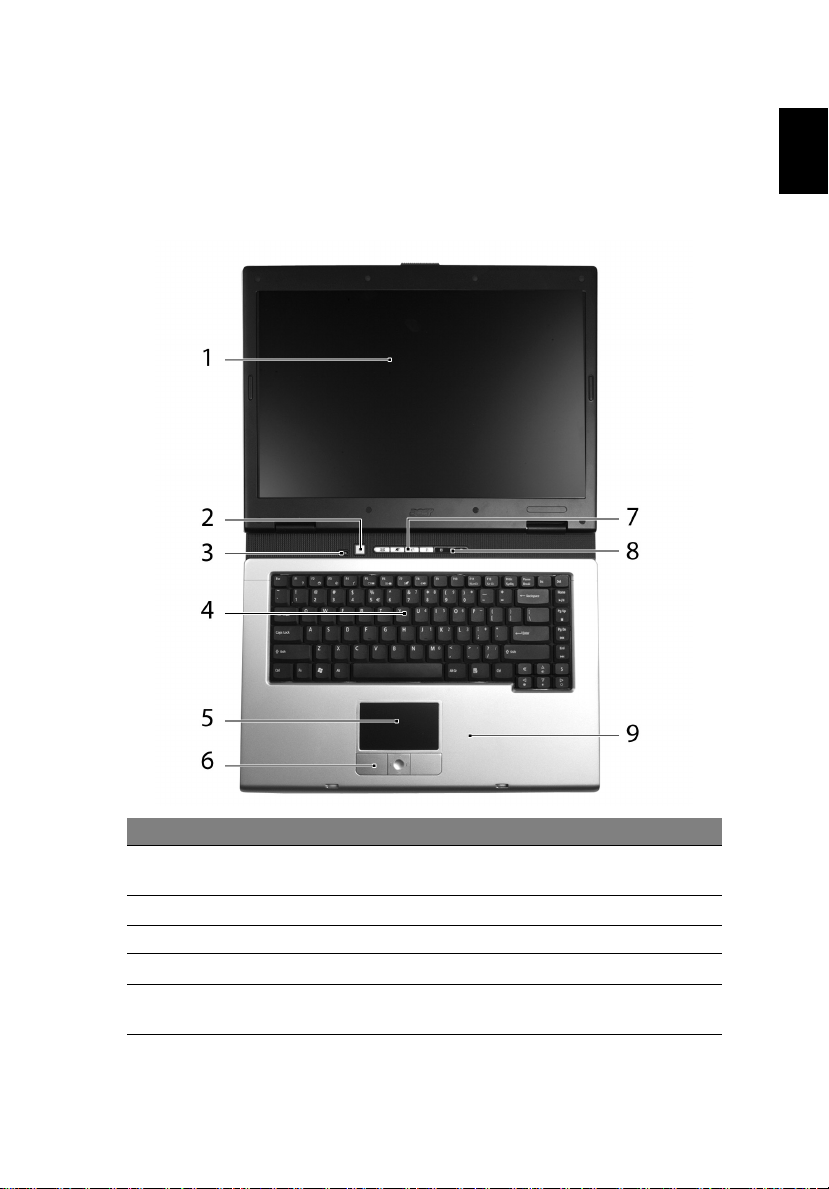
1
Aspire ツアー
まず、初めての使用 ... を参照し、本 PC を設置してください。以下、新しい
Aspire コンピューターについて説明します。
フロント部 ( 開いた状態 )
日
本
語
#
アイテム 説明
1
ディスプレイ画面 LCD (Liquid-Crystal Display) とも呼ばれ、コン
ピューターの出力を表示します。
2
電源ボタン コンピュータの電源を入れます。
3
マイクロフォン 録音用の内蔵マイクロフォンです。
4
キーボード 本 PC にデータを入力します。
5
タッチパッド 触れて制御するポインティング デバイスで、マウス
のように機能します。
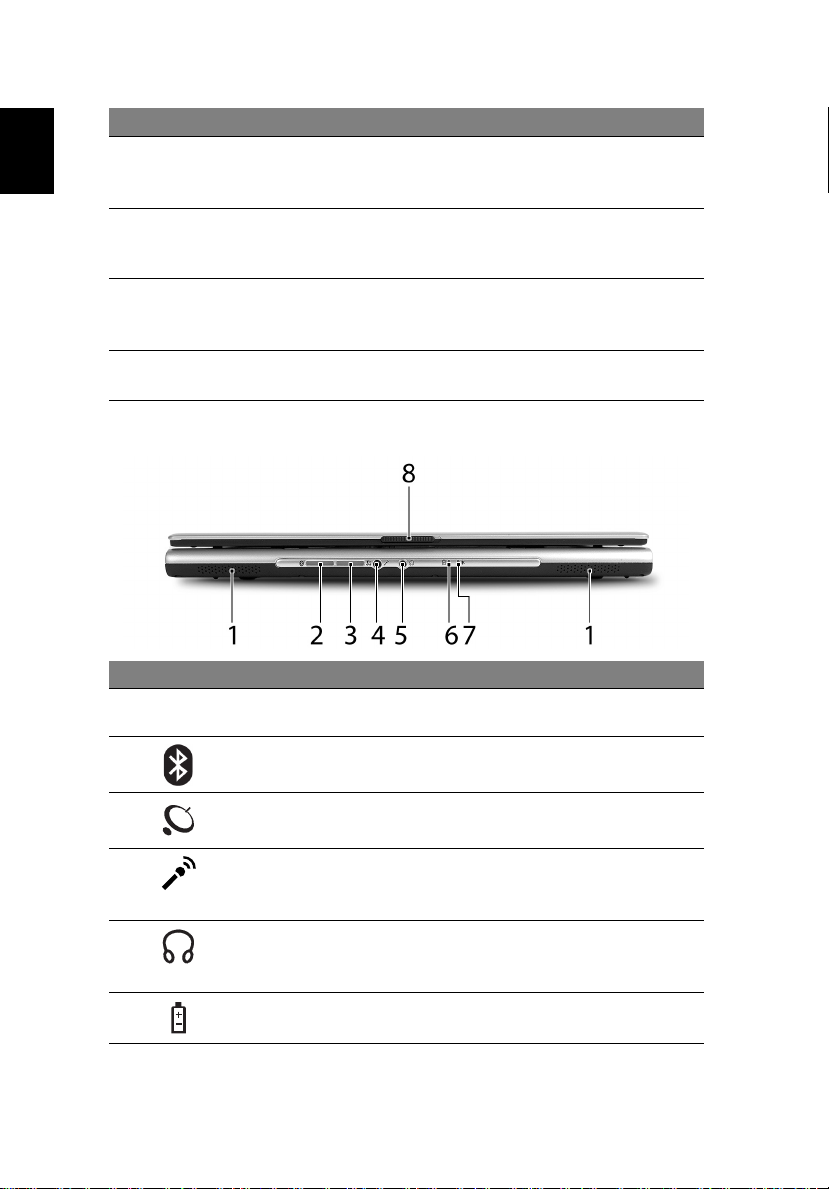
日
本
語
2
#
アイテム 説明
6
クリックボタン
( 左、中央および
右 )
7
簡単起動ボタン
8
状態 LED ランプ (Light-Emitting Diodes; LEDs) は点灯して、
9
パームレスト 本 PC を使用するときに手を置くスペースで、快適な
左および右ボタンは、マウスの左および右ボタンと
同じように機能します。中央ボタンは、4 方向のス
クロールボタンとして機能します。
頻繁に使用されるプログラムを実行するボタンです。
詳細は、9 ページの " 簡単起動ボタン " を参照してくだ
さい。
本 PC の状態や機能およびコンポーネントの状態を示
します。
環境を提供します。
前面
#
アイコン アイテム 説明
1
2
3
4
5
6
スピーカー 左右のスピーカーは、ステレオオーディ
Bluetooth ボタン /
インジケータ
ワイヤレス通信ボタ
ン / インジケータ
マイク / ライン入力
ジャック
ヘッドフォン / ス
ピーカー /
ライン出力ジャック
バッテリー バッテリーパックが充電されているとき
オの音量を出力します。
Bluetooth 機能を有効 / 無効にします。
Bluetooth の状態を示します。
WLAN 機能を有効 / 無効にします。ワイ
ヤレス通信の状態を示します。
オーディオライン入力デバイス
( オーディオ CD プレーヤー、ステレオ
ウォークマンなど ) を接続します。
オーディオライン出力デバイス
( スピーカー、ヘッドフォンなど ) に接
続します。
に点灯します。

#
アイコン アイテム 説明
7
8
電源 本 PC の電源が ON のときに点灯します。
ラッチ 蓋をロックしたりロックを解除したりし
左側
#
アイコン アイテム 説明
1
2
3
USB 2.0 ポート
3 つ
PC カード
スロット
PC カード
イジェクトボタン
3
日
本
語
ます。
USB 2.0 デバイス (USB マウス、USB カ
メラなど ) を接続します。
1 枚の Type II PC カードに接続します。
PC カードをカードスロットから取り出
します。
右側
#
アイテム 説明
1
光ドライブ 内蔵の光ドライブ;光ドライブの種類によって CD
または DVD が使えます。
2
光ドライブイジェ
クトボタン
3
緊急イジェクト
ホール
ドライブから光ドライブのトレイを取り出します。
コンピュータの電源がオフになっているときに、
光ドライブのトレイを取り出します。

4
日
本
語
背面
#
アイコン アイテム 説明
1
2
3
4
5
6
7
ケンジントン
ロック スロット
DC 入力ジャック AC アダプターを接続します。
RJ-45 ポート
(Ethernet)
RJ-11 電話
ポート
USB 2.0 ポート USB 2.0 デバイス (USB マウス、USB カ
外付けモニタの
VGA ポート
通気孔 長時間使用しても、コンピュータが熱く
ケンジントンタイプのコンピューター用
セキュリティキーロックを接続します。
高速イーサネット ネットワークに接続し
ます。
電話線を接続します。
メラなど ) を接続します。
ディスプレイ装置 ( 外付けモニタ、LCD
プロジェクタなど ) に接続します。
ならないようにします。
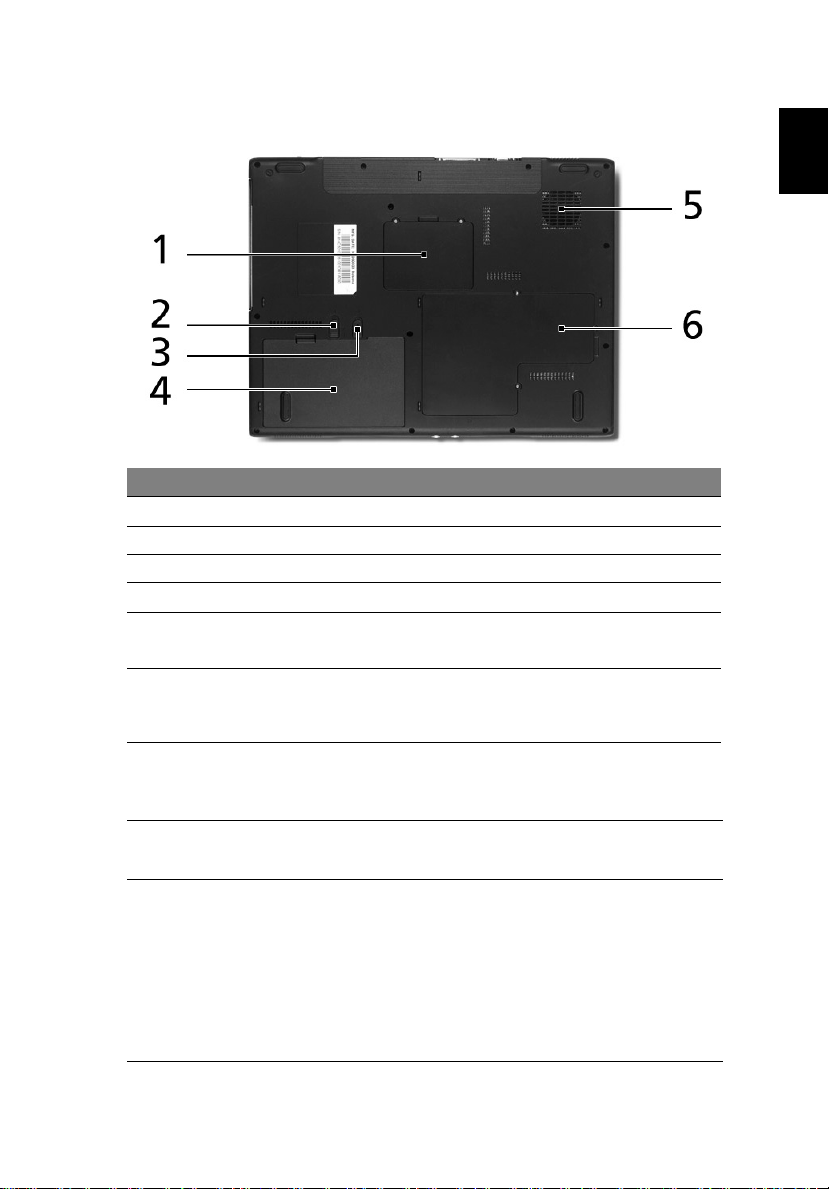
5
底面
#
アイテム 説明
1
メモリベイ 本 PC のメインメモリを装備しています。
2
バッテリーロック バッテリーを正しい位置にロックします。
3
バッテリーリリースラッチ バッテリーパックを取りはずします。
4
バッテリーベイ 本 PC のバッテリーパックを装備しています。
5
冷却用ファン 本 PC が熱くなり過ぎないようにします。
注意: ファンをカバーしないでください。
6
ワイヤレス LAN とハード
ディスク ドライブベイ
本 PC のワイヤレス LAN (WLAN) とハード
ディスク ドライブを装備しています
( ネジで固定 )。
日
本
語
主な機能
オペレーティング
システム
プラットフォーム プロセッサ:
Microsoft
Microsoft
•
•
チップセット: Intel
®
Windows® XP Home Edition (Service Pack 2)
®
Windows® XP Professional (Service Pack 2)
Intel® Celeron® M プロセッサ 360/370/380
(1 MB L2 キャッシュ、1.40/1.50/1.60 GHz、400
MHz FSB)
Intel® Pentium® M プロセッサ 725A
(2 MB L2 キャッシュ、1.60 GHz、400 MHz FSB)
®
910GML
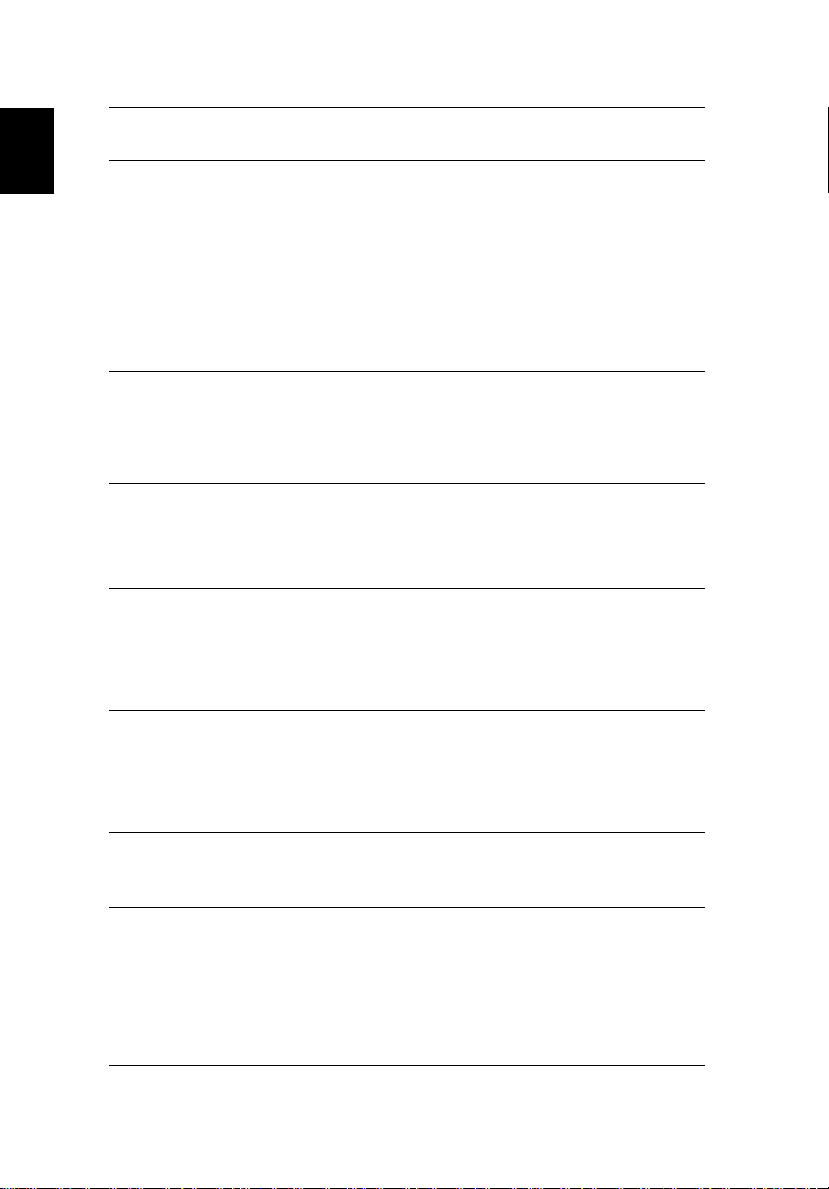
6
日
本
語
システム
メモリ
ディスプレイと
グラフィック
256/512 MB の DDR2 400 SDRAM 標準、デュアル soDIMM
モジュールで 2 GB にアップグレード可能
15" XGA TFT LCD ( 解像度:1024 x 768 ピクセル )
15.4" WXGA TFT LCD ( 解像度:1280 x 800 ピクセル )
15.4" WXGA Acer CrystalBrite TFT LCD
( 解像度:1280 x 800 ピクセル )
1670 万色
®
Intel
GMA 900 グラフィック ( 最高 128 MB の共有メモリが
あり、Microsoft
®
DirectX® 9.0 に対応 )
デュアル独立ディスプレイ
MPEG-2/DVD ハードウェア補助機能
ストレージサブ
システム
40/60/80 GB ATA/100 ハードディスクドライブ
光学ドライブオプション:
DVD-Dual double-layer
•
DVD/CD-RW combo
•
寸法と重量 363 ( 幅 ) x 275 ( 奥行 ) x 24/32.9 ( 高さ ) mm
(14.29 x 10.83 x 0.94/1.3 インチ )
15" LCD モデル:2.74 kg (6.04 lbs.)
15.4" LCD モデル:2.75 kg (6.06 lbs.)
電源サブシステム ACPI 2.0 電源管理規格:スタンバイモードおよびスリープ
モードに対応
29.6 と 65 W リチウムイオン電源
高速充電:2.5 時間、使用時充電:3.5 時間
65 W AC アダプタ
入力装置
88-/89 キー キーボード
4 方向スクロールボタン付きタッチパッド
4 簡単起動ボタン
フロントパネルボタン 2 個:ワイヤレス LED ボタンと
Bluetooth
®
LED ボタン
オーディオ スピーカー 2 個を搭載したオーディオシステム
™
Sound Blaster Pro
および MS-Sound 対応
マイクロフォン内蔵
通信
モデム:PTT 認証 56K ITU V.92 モデム ; Wake-on-Ring 対応
LAN:10/100 Mbps 高速イーサネット ; Wake-on-LAN 対応
WLAN ( オプション ):Acer InviLink
CERTIFIED
™
ソリューション統合 ; Acer SignalUp ワイヤレス
™
802.11b/g Wi-Fi®
テクノロジー対応
WPAN ( オプション ):Bluetooth
®
統合

7
I/O インター
フェース
セキュリティ
ソフトウェア
オプションと
アクセサリ
環境条件
システム準拠
保証 1 年間の国際トラベラー保証 (ITW)
USB 2.0 ポート 4 つ
RJ-45 ポート (Ethernet)
RJ-11 電話ポート
外付けモニタの VGA ポート
マイク / ライン入力ジャック
ヘッドフォン / スピーカー / ライン出力ジャック
PC カードスロット (Type II 1 つ )
AC アダプタ用 DC 入力ジャック
ケンジントン ロックスロット
BIOS ユーザーパスワードおよびスーパーバイザーパスワード
Acer eManager (Acer ePowerManagement/ePresentation/
eRecovery/eSettings)
Acer GridVista 2.0
Acer Launch Manager
Acer Arcade
®
Adobe
Norton AntiVirus
NTI CD-Maker
256 / 512 MB または 1 GB DDR2 533 soDIMM メモリ
リチウムイオンバッテリパック
65 W AC アダプタ
USB フロッピードライブ
温度:
•
•
湿度 ( 結露しないこと ):
•
•
Mobile PC 2002
ACPI 2.0
DMI 2.0
Cisco Compatible Extensions (CCX)
®
Reader
™
™
動作時 : 5 ° C ~ 35 ° C
非動作時 : - 20 ° C ~ 65 ° C
動作時 : 20 % ~ 80 % RH
非動作時 : 20 % ~ 80 % RH
日
本
語
注:上記の一覧表示された仕様は参考のためのものです。 PC の構成
は購入されたモデルによって異なります。
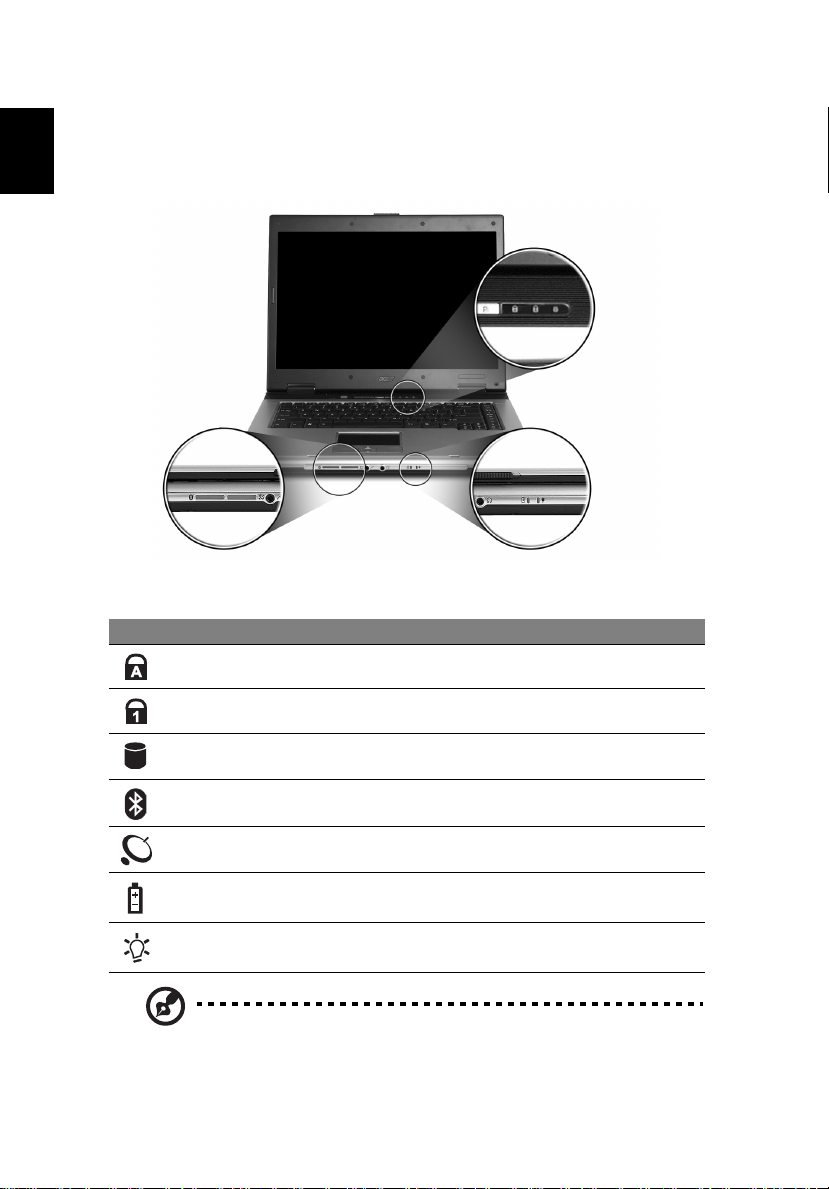
8
日
本
語
状態 LED
このコンピューターにはディスプレイスクリーンの右上端に 3 つ、コンピューター
のフロント部に 4 つのステータスインジケータがあります。
ディスプレイを閉じた状態では、電源インジケータ、バッテリーインジケータと
ワイヤレス通信インジケータを見ることができます。
アイコン 機能 説明
Caps Lock
Num Lock
Caps Lock 機能を使っているときに点灯します。
Num Lock 機能を使っているときに点灯します。
メディア
アクティビティ
Bluetooth
ワイヤレス LAN ワイヤレス LAN 接続の状態を示します。
バッテリー バッテリーパックが充電されているときに点灯し
電源 本 PC の電源が ON のときに点灯します。
1. 充電中 : バッテリの充電中、ランプは黄色に点灯します。
2. 完全に充電 : AC モードに入ると、緑に点灯します。
ハードディスクまたは光ドライブがアクティブに
なると点灯します。
Bluetooth 接続の状態を示します。
ます。
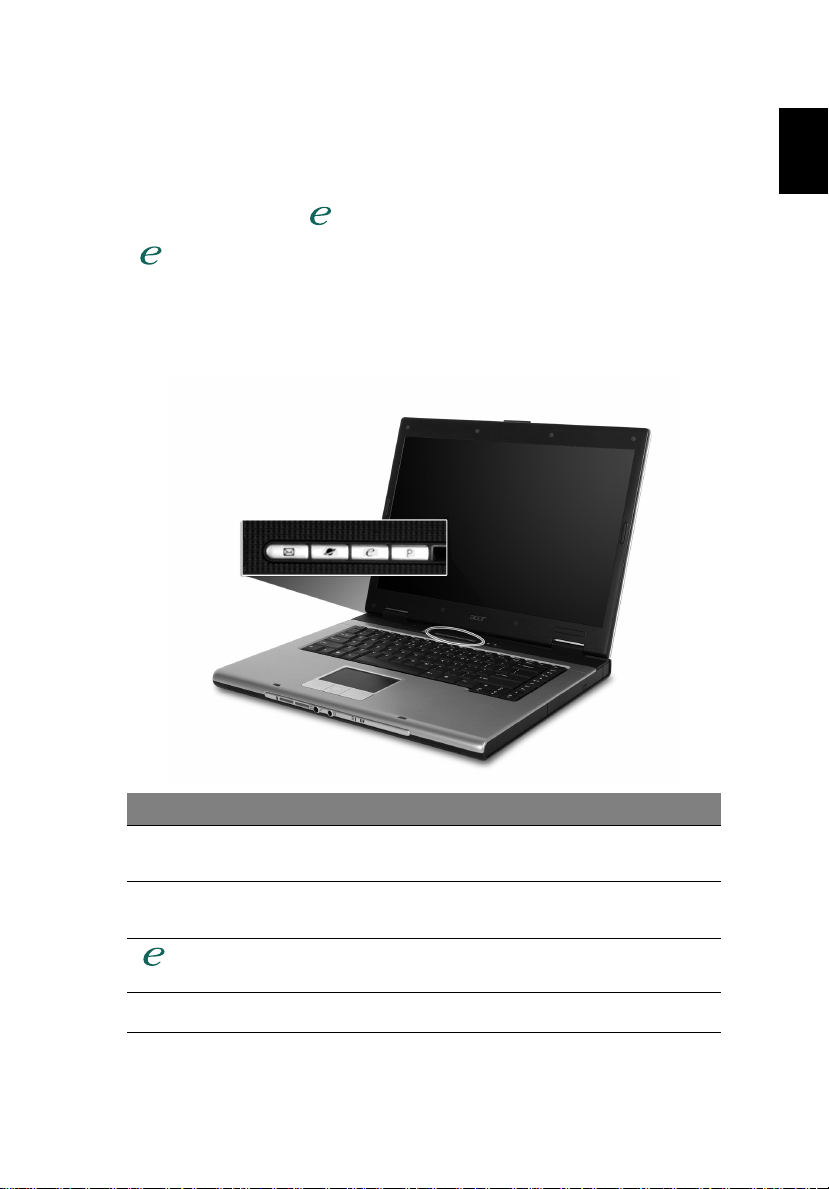
9
簡単起動ボタン
キーボードの左上端には 4 つのボタンがあります。これらのボタンは、簡単起動
ボタンと呼ばれます。これらはメールボタンと Web ブラウザボタン、
Acer Empowering Key <>とプログラムが可能なボタン1つです。
<>を押して、Acer eManager を実行します。18 ページの "Acer eManager"
を参照してください。E メールと Web ブラウザボタンはあらかじめ E メールプロ
ウグラムとインターネットプログラムにプリセットされていますが、これらは自由
に設定し直すことができます。Web ブラウザ、E メール、プログラム可能なボタ
ンを設定するには、Acer Launch Manager を起動してください。21 ページの
"Launch Manager ( マネージャの起動 )" を参照ください。
日
本
語
実行キー デフォルトのアプリケーション
メール E メールアプリケーション
( ユーザーがプログラムできます )
Web ブラウザ Internet ブラウザアプリケーション
( ユーザーがプログラムできます )
Acer eManager
( ユーザーがプログラムできます )
P
ユーザーがプログラムできます
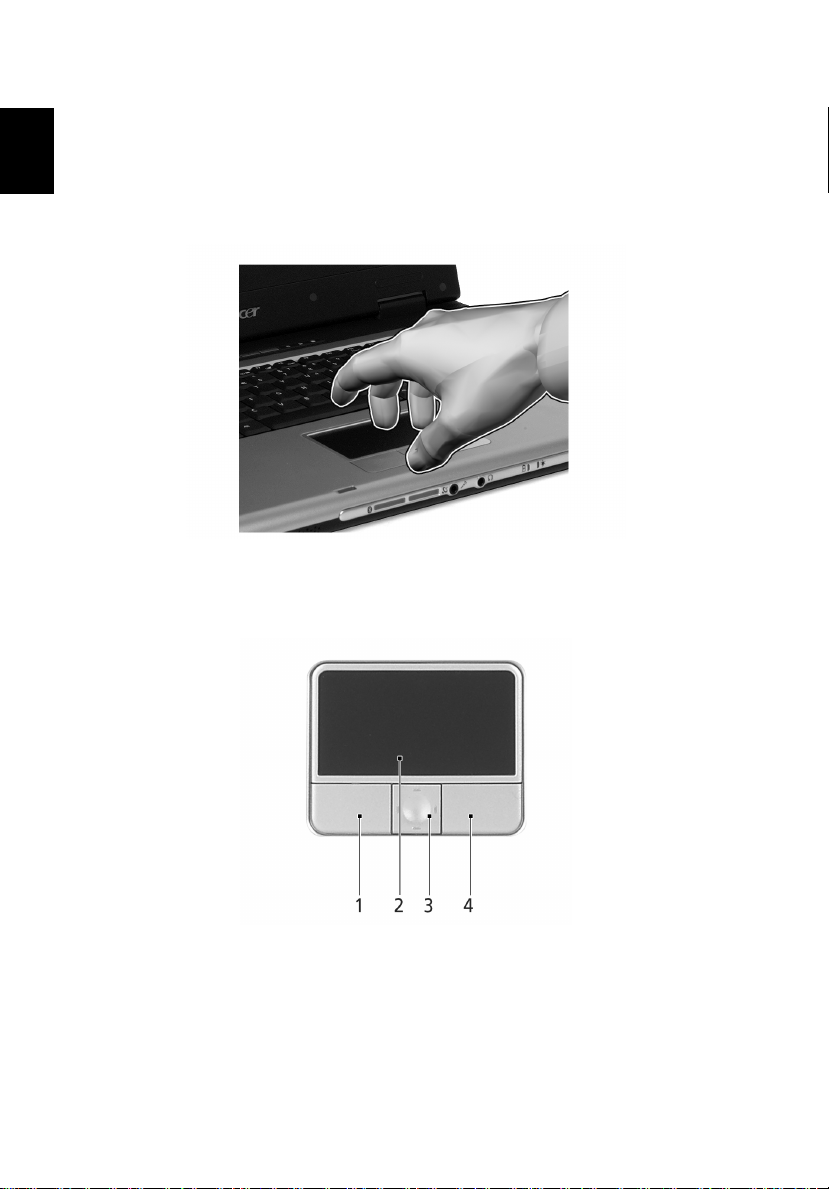
10
日
本
語
タッチパッド
本 PC に標準装備されているタッチパッドは、その表面で動きを感じる PS/2 ポイ
ンティング デバイスです。カーソルは、タッチパッドの表面に置かれた指の動き
に対応します。タッチパッドはパームレストの中央に装備されているので、ゆった
りとした環境で操作することができます。
タッチパッドの基本
タッチパッドは、次のように使用してください。
指をタッチパッド (2) の上で動かして、カーソルを移動させてください。
•
タッチパッドの縁にある左 (1) および右 (4) ボタンを押して、選択および機能の
•
実行を行ってください。これら 2 つのボタンは、マウスの右および左ボタン
と同じように機能します。タッチパッドをタップする ( 軽くたたく ) 方法も同
じように機能します。
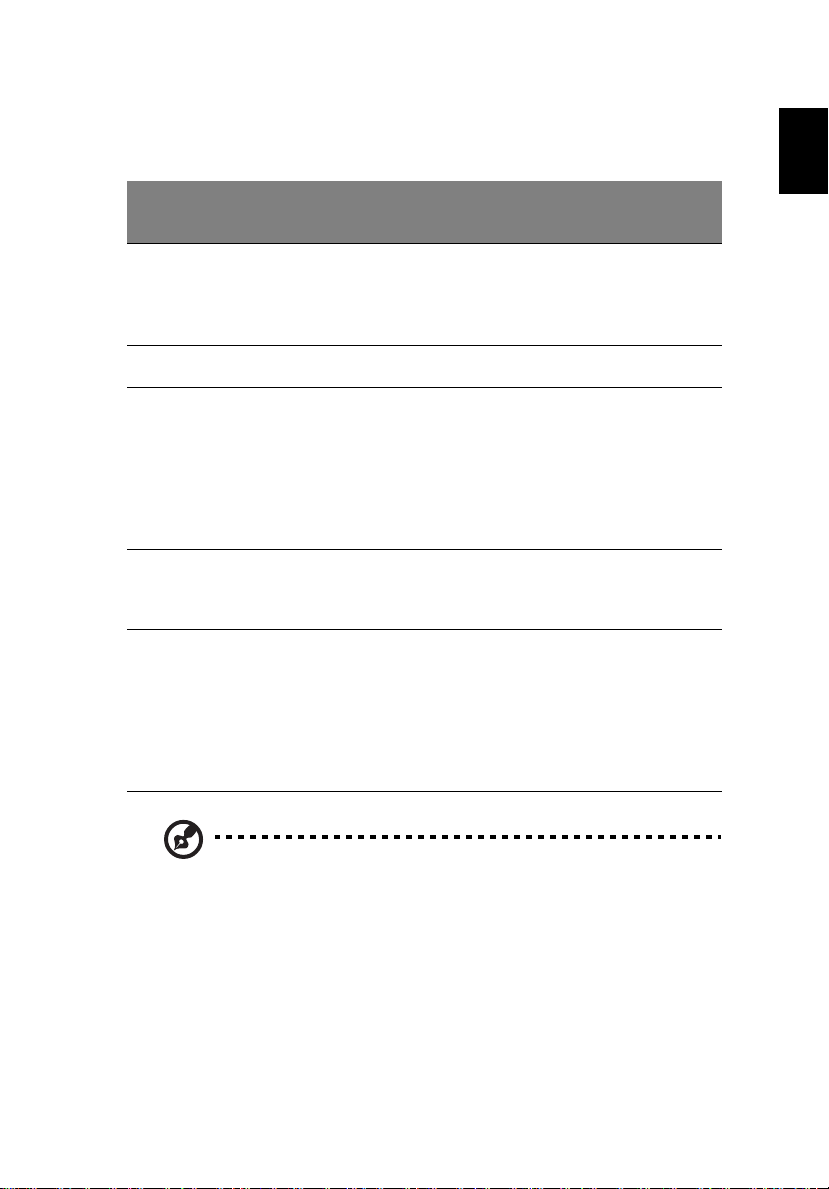
4 方向 (上下左右 )スクロール (3)ボタンを使って、ページをスクロールしてくだ
•
さい。このボタンは、Windows アプリケーション画面の右側に表示されてい
るスクロールバーと同じ機能です。
機能
左ボタン
(1)
右ボタン
(4)
メイン
タッチパッド (2)
中央ボタン
(3)
11
日
本
語
実行 2 度クリック マウスボタンをダ
選択 1 度クリック 1 度タップする
ドラッグ クリックし
コンテキス
トメニュー
にアクセス
スクロール ボタンをス
たままカー
ソルをド
ラッグ
1 度
クリック
ブルクリックする
のと同じ速さで 2
度タップする
マウスボタンをダ
ブルクリックする
のと同じ速さで 2
度タップし、指を
タッチパッドに置
いたままカーソル
をドラッグする
クロールし
たい方向
( 上下左右 )
にクリック
したまま押
し続ける
注: タッチパッドは常に乾いた清潔な指で使用してください。パッ
ドは非常に敏感なので、軽く触れる方がより良く反応します。強く
たたいても、パッドの反応を改善することはできません。
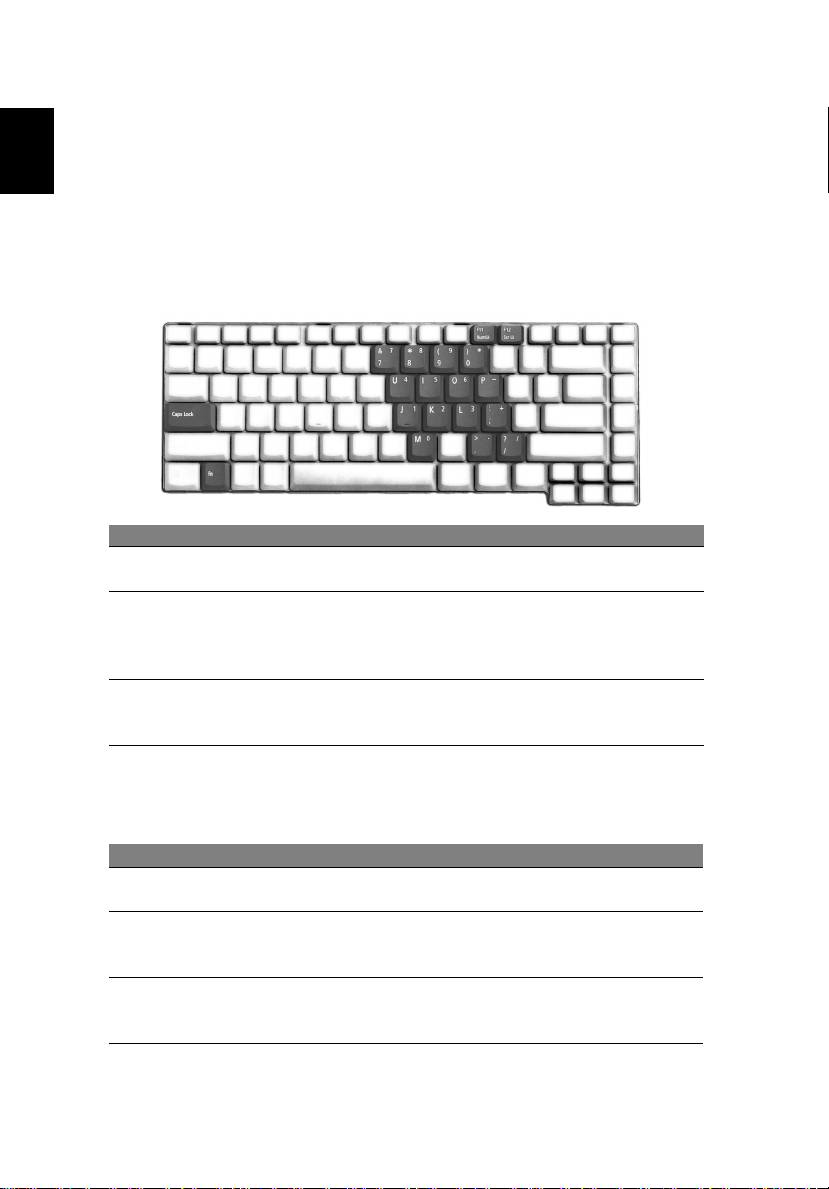
12
日
本
語
キーボード
キーボードはフルサイズのキーとテンキーパッド、独立したカーソル、ロック、
Windows キー、機能キー、特殊キーで構成されています。
ロックキーと埋め込み数値キーパッド
本 PC には、ON または OFF に切り替えることができるロックキーが 3 つあります。
ロックキー 説明
Caps Lock
Num Lock
<Fn> + <F11>
Scroll Lock
<Fn> + <F12>
Caps Lock が ON のときは、すべてのアルファベット文字は大
文字で入力されます。
Num Lock が ON のときは、内蔵テンキーパッド数値モードで
す。キーは、計算機のように機能します (+、 -、*、と / を含みま
す )。数値データの入力を大量に行うとき、このモードを利用し
てください。外付けテンキーパッドを接続することもできます。
Scroll Lock が ON のとき上または下カーソルキーを押すと、画
面はそれぞれ 1 行上または 1 行下に移動します。Scroll Lock
は、特定のアプリケーションでは機能しません。
デスクトップ数値テンキーパッドと同じように機能する内蔵テンキーパッドは、
キーキャップの右上に小さい文字で表示されています。見にくくなるのを避けるた
め、カーソル制御キー記号は表示されていません。
アクセス
内蔵テンキーパッドの
数値キー
内蔵テンキーパッドの
カーソル制御キー
メインキーボードのキー <Fn> キーを押しながら、
Num Lock ON Num Lock OFF
通常どおり、数値をタイ
プしてください。
<Shift> キーを押しなが
ら、カーソルキーを使用
してください。
内蔵テンキーパッドの文
字を入力してください。
<Fn> キーを押しながら
カーソル制御キーを使用
してください。
通常どおり、文字をタイ
プしてください。

13
Windows キー
キーボードは、Windows 機能用のキーを 2 つ装備しています。
キー 説明
Windows
ロゴキー
アプリケー
ションキー
このキーを単独で押すと、Windows のスタート (Start) ボタンを
クリックするのと同じ機能があり、スタートメニューを起動しま
す。 他のキーと組み合わせて、さまざまな機能を使うこともでき
ます :
+ <Tab>:次のタスクバーボタン利用可能。
+ <E>:エクスプローラ。
+ <F1>:ヘルプとサポート センターを開きます。
+ <F>:検索結果を開きます。
+ <M>:すべて最小化。
+ <R>
:ファイル名を指定して実行ダイアログボックスの表示
<Shift> + + <M>:すべて最小化の取り消し。
このキーは、マウスの右ボタンをクリックするのと同じ機能があ
り、アプリケーションのコンテキストメニューを開きます。
。
ホットキー
本 PC は、画面輝度、ボリューム出力および BIOS セットアップユーティリティなど
の大部分の制御機能にホットキー ( キーの組み合わせ ) を使ってアクセスします。
<
ホットキーを利用するときは、
その他のキーを押してください。
Fn> キーを押しながらホットキーの組み合わせの
日
本
語
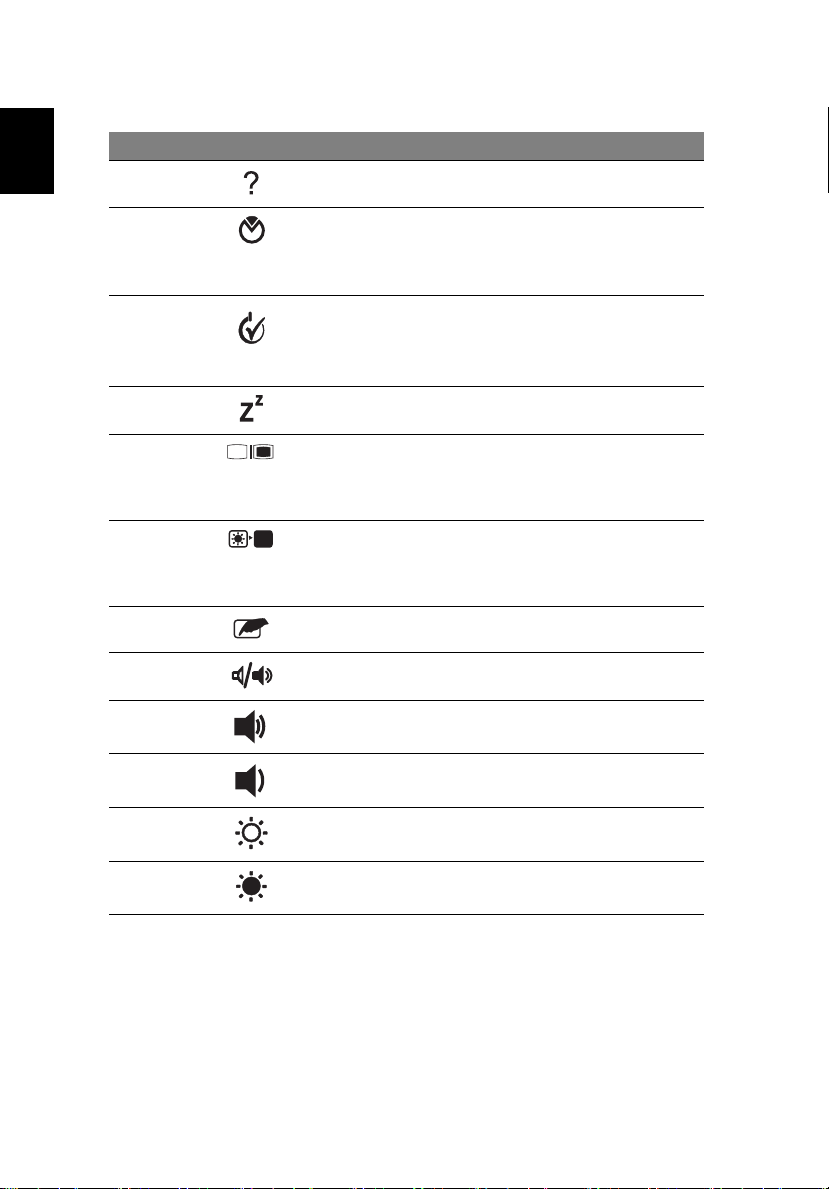
14
日
本
語
ホットキー アイコン 機能 説明
<Fn> + <F1>
<Fn> + <F2> Acer eSettings
<Fn> + <F3> Acer ePower
<Fn> + <F4>
<Fn> + <F5>
<Fn> + <F6>
<Fn> + <F7>
<Fn> + <F8>
<Fn> + <↑>
<Fn> + <↓>
ホットキーヘルプ
Management
スリープ 本 PC をスリープモードに切り替
ディスプレイ切り替えディスプレイ出力を LCD から外
画面空白 ディスプレイのバックライトを
タッチパッド
ON / OFF
スピーカー
ON / OFF
ボリュームアップ
ボリュームダウン
ホットキーのヘルプを表示しま
す。
Acer eManager セットの Acer
eSettings を起動します。18 ペー
ジの "Acer eManager" を参照し
てください。
Acer eManager セットの Acer
ePowerManagement を起動しま
す。18 ページの "Acer
eManager" を参照してください。
えます。
付けモニターまたは LCD と外付
けモニターの両方に切り替えま
す。
OFF にして、電源を節約します。
任意のキーを押すと、バックライ
トは ON になります。
標準装備のタッチパッドを利用可
能または利用不可にします。
スピーカーを ON または OFF に
します。
スピーカーのボリュームを上げま
す。
スピーカーのボリュームを下げま
す。
<Fn> + <→>
<Fn> + <←>
輝度アップ 画面輝度を増加します。
輝度ダウン 画面輝度を減少します。
